- 首頁
- /
- 文章

在 Board and Desk Series
 在此文章中
在此文章中 意見回饋?
意見回饋?使用 Board 或 Desk 系列裝置的白板,透過互動式視覺效果增強會議和演示效果。 白板提供了無限制的畫布,您可以在各個方向上繪圖和書寫而永遠不會耗盡空間。
使用指尖或提供的手寫筆創建圖紙,共用想法並註釋共用內容。 協作從未如此簡單:通過電子郵件發送您的白板,在通話期間共用它們以便每個人都可以一起工作,或者將它們保存到 Webex 空間和使用者。

本文中介紹的某些功能僅適用於 Desk Pro 和 Board Pro,以及 Room Bar、Codec EQ 和 Codec Pro (連接第三方觸摸屏時)。
白板基本教學
輕按 ![]() Home 螢幕上的按鈕以打開白板。 如果您已經有一些白板正在使用中,則會打開最新的白板。 若最近未使用白板則出現空白的白板。 當工具欄顯示在下方時您即可開始使用。
Home 螢幕上的按鈕以打開白板。 如果您已經有一些白板正在使用中,則會打開最新的白板。 若最近未使用白板則出現空白的白板。 當工具欄顯示在下方時您即可開始使用。
首先,我們先看一些基本的白板功能:
|
開啟 |
開啟當前階段作業的白板清單, 點選一個以將其開啟。 |
|
新建 |
點按「更多」圖示
|
|
摹 |
點按「更多」圖示
點選 |
|
刪除 |
要刪除目前的白板,請點選 要從當前會話中刪除另一個白板,請點按 |
從螢幕底部向上滑動以退出白板。 然後選取其他應用程式或 Home 螢幕,或從底部的 minature 白板再次向上滑動。
如果您使用的 是共享 設備,則應清除下一個使用者的白板: 點擊 Home 螢幕上的 清理。 於此處閱讀有關結束白板會話和清潔白板的更多資訊。
白板:創作內容
在白板上創建內容非常簡單:只需用指尖或使用提供的筆在觸摸屏上書寫和繪圖即可。 多個人可同時在一個白板上工作。 像在手機一樣在觸控式螢幕上一樣縮捏和放大(最大 3 倍)。 要在放大時在白板上移動,請用兩根手指按住並朝要滑動的方向滑動。 要獲得整個白板的概覽,請縮小(最大 10 倍)。
在白板上創建一些內容后,您可以一次移動所有物件組。 例如,在形狀上書寫或繪圖。 當您在白板周圍抓取並拖動形狀時,您的筆觸也會隨之移動。 白板上相互重疊的物件也是如此,例如幾張便箋。 如果您抓住組後面的便簽並拖動它,則頂部的便箋將隨之移動,只要它們相互重疊一半以上。
讓我們看一下使用白板底部的工具列按鈕可以建立哪些項目:
|
復原/取消復原 |
復原/取消復原上一次操作。 |
|
選擇工具 |
點選按鈕,然後在白板上按手指。 在白板上要選擇的任何物件上拖動選擇框。 將選定物件作為一個組移動,或一次刪除它們。 |
|
筆 |
點選筆並開始繪圖。 點擊筆還會打開第二個工具列,您可以在其中更改筆的顏色和描邊粗細。 您還可以在第二個工具列中找到形狀調整器。 |
|
魔術筆 |
白板可以在您繪製時識別基本形狀,如正方形、圓形、三角形、矩形、箭頭和曲線,併為您拉直邊緣並縮小輪廓中的小間隙。 點擊筆以獲取第二個工具列。 在那裡,您可以點擊魔術鋼筆工具並開始繪圖。 或者,只需繪製您的形狀並按住它一秒鐘。 白板偵測到您所畫出的形狀並將其調整。 |
|
橡皮擦 |
將指尖(或手寫筆)換為橡皮擦並擦掉錯誤。 橡皮擦會刪除整個物件和完整的線條 - 您不必用手指描摹整個繪圖。 選擇其他工具以停止擦除。 |
|
鐳射筆 |
在你談論重要的事情時,要強調它。 點擊按鈕並使用手指 (或手寫筆) 將注意力吸引到 Board 上的內容,例如,在 # 上劃圈或添加下劃線。 幾秒鐘后,您的痕跡會消失。 |
|
形狀 |
點擊按鈕並選擇一個現成的形狀。 點選白板上的 Anywhere 以放置它。 它將附帶一個工具列,您可以使形狀透明、更改其顏色、複製或重新定位它。 要調整形狀的大小,請抓住其中一個角並拖動它。 而且,您可以在形狀內點擊兩次以打開鍵盤、開始鍵入文字並設置文字格式。 |
|
文字 |
選擇該工具並點擊白板上的 Anywhere 以獲取可編輯區域,您可以在其中鍵入文字並設置文字格式。 點擊您已添加的文字以進行編輯,並在工作時重新設置其格式。 如果您正在與其他設備上的人協作,您的文本會實時顯示,因此每個人都可以在您編寫時關注。 
|
|
自黏便箋 |
在白板上新增便箋, 點選該按鈕,然後點選白板上的 Anywhere 以新增便箋並顯示軟鍵盤。 鍵入文本 (最多 6 行),選擇顏色並鍵入。 完成後,點擊便箋外的 Anywhere 粘貼它。 輕點 Board 上已有的任何備註以更改顏色、編輯文本或刪除文本。 按下便箋並用手指拖曳以將其移動。 |
|
表情符號 |
點選按鈕以選取表情符號。 點選白板以放置它。 |
Board Pro 上的主動式觸控筆
兩個人可以使用兩支活動筆同時在 Board Pro 上繪製或擦除,或者一個人使用主動筆,一個使用手指。 要用筆擦除,請按筆上的下按鈕。
默認情況下,即使功能表上的選擇工具當前處於活動狀態,您也始終可以使用筆繪製。 但是,如果要在當前會話期間禁用此功能,請點擊“更多 ” 按鈕,然後關閉 “始終用筆繪製”。
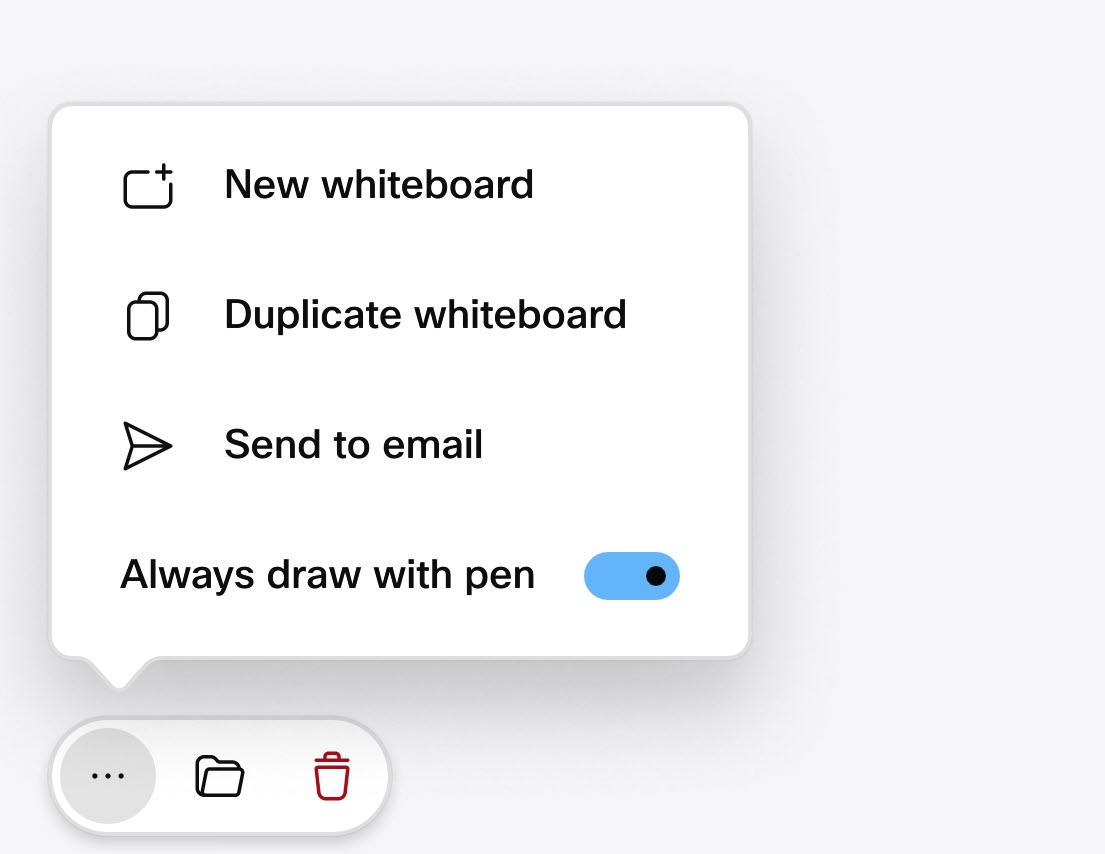
當您打開新白板時,切換開關將自動重新打開。
在通話中共用您的白板
您可以在通話中共用白板,其他出席者可以在他們的裝置或 Webex 應用程式中對其進行編輯。 你可以隨時看到編輯著共用白板的出席者的大頭貼或裝置縮寫。
會議期間建立的白板會自動儲存在 Webex 空間中,您可以在 Webex 會議期間與其他出席者或透過配對的 Cisco 裝置加入的出席者共用。
| 1 |
在通話過程中,從螢幕底部向上滑動,然後點選白板 |
| 2 |
白板將打開,您可以開始繪製。 |
| 3 |
點選共用。 白板是即時共用的。 開始處理它,或點擊 |
| 4 |
點選 停止共用 以阻止其他人看到您的白板。 |
| 5 |
通話結束時,白板將儲存到您的 檔案中。 在共享設備上,它將在下一次計劃的清理期間刪除。 |
將白板儲存給自己
若要將白板儲存給自己:
-
點選作用中白板右下角的保存 。
-
開始輸入您的姓名並自行選擇。
-
在下一個對話框中點擊編輯 ,輸入白板的名稱,然後點擊 重命名。 然後在 返回上一個對話框時保存白板。


儲存的白板將出現在 Webex 應用程式儀表板和 whiteboard.webex.com 中。
儲存白板後,點擊 螢幕右下角的「已儲存 」按鈕將打開一個對話方塊,您可以在其中編輯白板的名稱,並查看其實際儲存到的位置。
將白板儲存到空間中
如果您的設備已連接到 Webex 應用程式,請在其上打開一個空間。 您在目前作業階段中建立的白板將自動儲存至該空間。 有關在 Board 或 Desk 系列上打開空間的更多資訊,請參閱這些文章。
您還可以創建一個新的 Webex 空間來儲存白板,或將其儲存到現有空間。
若要將白板儲存至空間:
| 1 |
點選作用中白板右下角的保存 。 |
| 2 |
點按 其他保存選項。 
|
| 3 |
在下一個對話框中,選擇:
如果您是個人 設備上的訪客使用者 ,則只能保存到設備擁有者所屬的空間中。 作為訪客,您無法在裝置擁有者不是成員的空間中打開任何白板。 |
| 4 |
點選角落的勾號。 您的白板即被儲存。 如果您建立了新空間,它將顯示在 Webex 應用程式的空間清單中。 儲存白板後,點擊 螢幕右下角的「已儲存 」按鈕將打開一個對話方塊,您可以在其中編輯白板的名稱,並查看其實際儲存到的位置。 |
透過電子郵件傳送您的白板
要透過電子郵件傳送您的白板:
| 1 |
在當前的白板中,點按「更多」 圖示
|
| 2 |
搜尋或鍵入收件人的電子郵件地址:
|
| 3 |
編輯主旨,根據需要新增更多收件人,然後點選右上角的箭頭繼續: 
|
| 4 |
您可以選擇更多白板以新增到電子郵件中。 點選右上角的箭頭以傳送電子郵件。 
收件人將收到一封電子郵件,其中包含 .pdf 格式的白板。 |



